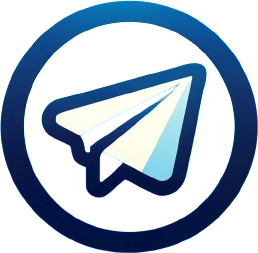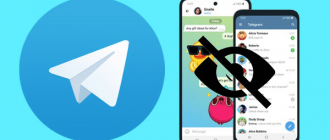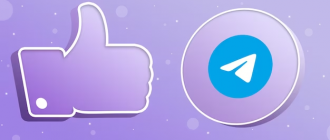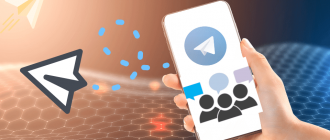I dag betragtes Telegram med rette som en af de mest populære og højteknologiske budbringere. Hver dag genopfyldes publikum med millioner af nye brugere fra hele verden. Applikationen udvikler aktivt, hvilket regelmæssigt erhverver nye nyttige funktioner. Selv de mest avancerede teknologier er imidlertid ikke perfekte. Telegram har også visse mangler, hvoraf det ene ligger i kompleksiteten ved fuldt ud at udfylde applikationen på personlige computere. Forkert lukning af programmet kan bringe fortroligheden af brugerens korrespondance i fare. Som et resultat bliver spørgsmålet om, hvordan man logger ud af en Telegram -konto på en computer, relevant. Det er dette problem, som vi vil overveje i detaljer i denne artikel. Dernæst præsenteres trin-for-trin-instruktioner til at forlade messenger på en pc til forskellige brugsscenarier. Efter disse anbefalinger kan du nemt beskytte din korrespondance mod nysgerrige øjne og sikre dine personlige oplysninger.
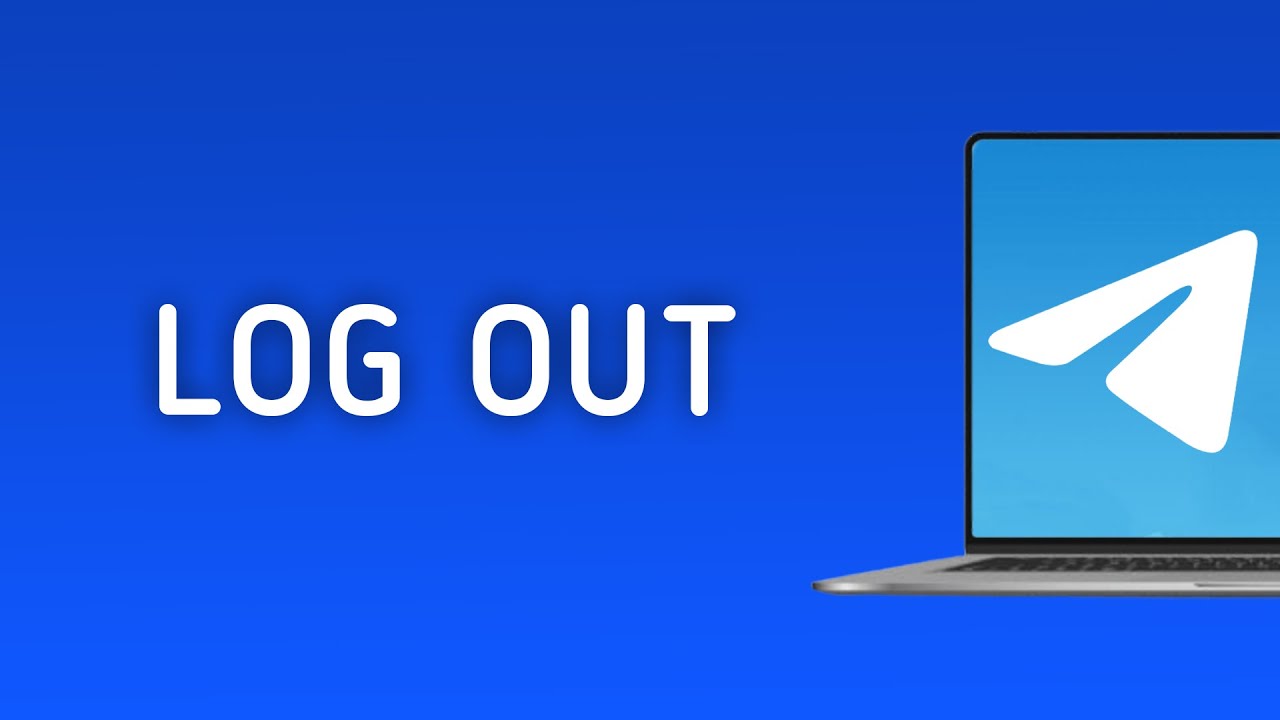
Hvordan man logger ud af telegram på en computer
Applikationen er tilgængelig på forskellige platforme, herunder computere, der kører vinduer, macOS og Linux.
Nogle gange bliver det nødvendigt at logge ud af en Telegram -konto på en computer. Dette kan være nødvendigt af forskellige grunde:
- Du bruger en delt computer og ønsker at beskytte din korrespondance mod nysgerrige øjne;
- Du vil overføre computeren til en anden person;
- Du planlægger ikke midlertidigt at bruge Messenger og ønsker at suspendere alle meddelelser.
Uanset dine grunde, vil vi se et detaljeret kig på alle mulige exit -metoder senere i artiklen.
Eksternt
Denne metode er relevant i en situation, hvor du ikke har fysisk adgang til computeren, hvor Telegram er åbent, men du skal hurtigt logge ud af kontoen.
For eksempel forlod du messenger tændt for din arbejds -pc og gik hjem. Eller du glemte at logge ud fra en andens computer.
I dette tilfælde kan du eksternt afslutte Telegram -sessionen ved hjælp af en smartphone.
Instruktioner:
- Åbn Telegram -indstillinger på din smartphone;
- Gå til afsnittet “enheder”;
- Find den ønskede computer på listen over aktive sessioner;
- Klik på den røde “slutsession” -knap ved siden af denne enhed.
Det er det! Derefter forekommer en komplet logout fra Telegram -profilen på den specificerede computer.
I en browser
Lad os overveje, hvordan vi logger ud af webversionen af Telegram:
- I vinduet Main Chat skal du klikke på ikonet for tre vandrette linjer i øverste venstre hjørne (åbner menuen);
- Vælg menupunktet “Indstillinger”;
- I indstillingerne skal du klikke på de tre lodrette prikker ved siden af din avatar;
- I menuen, der vises, skal du vælge indstillingen “Log ud”;
- Efter at have bekræftet handlingen, lukker Telegram helt og afslutter sessionen.
Sådan logger du ud af Telegram Desktop
Der er flere måder at gøre dette på:
- Gennem Windows -bakken;
- Gennem applikationsindstillingerne.
Lad os overveje hver mulighed mere detaljeret.
Logning ud via Windows -bakken
Trin-for-trin-instruktioner:
- Klik på pilen i nederste højre hjørne af skærmen for at åbne bakken med aktive applikationer;
- Find Telegram desktopikonet på listen;
- Højreklik på det;
- I den kontekstmenu, der åbnes, skal du vælge “Luk telegram”.
Efter disse handlinger lukkes applikationen fuldstændigt, og din session afsluttes. Du holder op med at modtage meddelelser om nye meddelelser.
Der er dog et potentielt problem med denne metode. Nogle gange, når du installerer Telegram, er indstillingen for at indstille bakkeikonet som standard som standard. I dette tilfælde vises applikationen ikke på listen over aktive programmer.
For at løse dette skal du geninstallere Telegram og sørge for, at afkrydsningsfeltet “Visikonet i meddelelsesområdet” er markeret under processen.
Hvis det af en eller anden grund er upraktisk eller umulig for dig at geninstallere messenger, skal du bruge alternative exit -metoder.
Logning ud via applikationsindstillinger
Denne metode er lidt længere, men den giver dig mulighed for pålideligt at logge ud af din Telegram -konto under alle omstændigheder.
Instruktioner:
- I vinduet Main Chat skal du klikke på ikonet for tre vandrette linjer i øverste venstre hjørne (åbner menuen);
- Vælg menupunktet “Indstillinger”;
- I indstillingerne skal du klikke på de tre lodrette prikker ved siden af din avatar;
- I menuen, der vises, skal du vælge indstillingen “Log ud”.
Efter at have bekræftet handlingen, lukker Telegram helt og afslutter sessionen.
Mulige vanskeligheder
Ovenstående metoder til logning af telegram på en pc er enkle og pålidelige. Imidlertid støder brugerne undertiden på nogle vanskeligheder:
- Fjernlogout via smartphone fungerer ikke. Årsagen er, at forskellige telegramkonti bruges på computeren og telefonen. Fjernlogout er kun muligt, når du bruger den samme profil på begge enheder.
Løsning: Brug logout gennem bakken eller indstillingerne på selve computeren.
- Efter at have vendt tilbage til Telegram er der krævet genforfatter. Dette forekommer efter en fjernlogt via en smartphone. Messenger opfatter dette som et login fra en ny enhed, så den anmoder om identitetsbekræftelse.
Løsning:
- Brug logout gennem bakken eller pc-indstillingerne for at undgå genforkæmpelse. I Telegram -indstillinger skal du aktivere indstillingen “Spørg ikke om adgangskode, når du logger ind fra denne enhed”.
Konklusion
I dag er Telegram en af de mest populære budbringere i verden. Dens popularitet skyldes bekvemmeligheden af grænsefladen, et højt sikkerhedsniveau og omfattende funktionalitet. Selv den mest perfekte service er imidlertid ikke uden mangler.
Et af de største problemer ved Telegram ligger i kompleksiteten ved fuldstændigt at logge ud af en konto på forskellige enheder, især på computere. Forkert lukning af en session kan føre til lækage af fortrolige data og adgang til korrespondance fra udenforstående.
I denne artikel har vi drøftet detaljeret, hvordan man logger ud af telegram på en computer. Hver af de foreslåede muligheder har sine egne egenskaber og er velegnet til specifikke brugsscenarier.
Problemet med at logge ud af messenger på en pc kan således løses ganske let. Det vigtigste er at vælge en metode, der er egnet til en bestemt situation og tydeligt følge de trinvise instruktioner. Vi er sikre på, at de tip, der er præsenteret i denne artikel!